linux远程连接工具:SecureCRT
文件传输:
从linux下载到本地windows:
1.连接sftp会话—选择文件->连接sftp会话–>进入sftp会话界面;

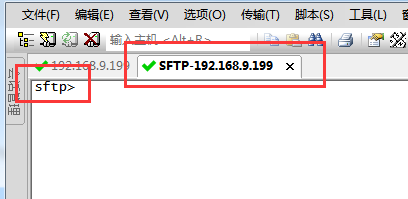
2.进入需要下载文件的目录----cd /路径–ls查看路径下是否存在自己需要下载的文件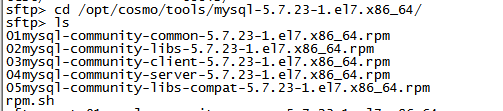
3.如果路径下没有需要下载的文件 可以用pwd查看路径是否正确

4.下载----- get 文件名

linux远程连接工具:SecureCRT
文件传输:
从linux下载到本地windows:
1.连接sftp会话—选择文件->连接sftp会话–>进入sftp会话界面;

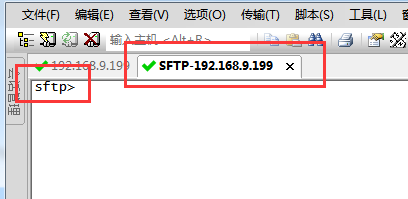
2.进入需要下载文件的目录----cd /路径–ls查看路径下是否存在自己需要下载的文件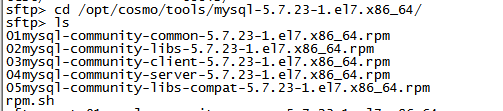
3.如果路径下没有需要下载的文件 可以用pwd查看路径是否正确

4.下载----- get 文件名

 538
538
 9066
9066
 5万+
5万+











 被折叠的 条评论
为什么被折叠?
被折叠的 条评论
为什么被折叠?


